윈도우10 시작프로그램 설정을 사용하는 이유는 노트북이나 PC를 오랜 기간 사용하다며 보면 어느 순간 부팅 속도가 느려지거나 사용하는 도중에 버벅거리는 현상을 겪게 됩니다. 이런 현상을 개선하기 위해서 시작프로그램을 설정하는데요, 이 방법 이외에도 몇 가지 방법들이 있습니다. 컴퓨터를 포맷하는 하거나, C 드라이브의 디스크를 정리하기도 하고 드라이브 파일에 시스템 오류가 있는지 확인하고, 드라이브 최적화 및 조각 모음 등의 방법을 사용하기도 합니다.
하지만 포맷을 하는 건 부담이 많이 가고 다른 방법들도 다소 시간을 필요로 합니다. 컴퓨터의 부팅 속도를 개선하기 위해 가장 쉬운 방법은 윈도우10 시작프로그램 설정으로 불과 몇 초 만에 간단하게 컴퓨터의 환경을 쾌적하게 만들 수도 있습니다.
시작프로그램에는 컴퓨터 사용 중에 다양한 프로그램을 설치하다 보면 나의 의지와 상관없이 자동으로 설치되는 경우가 많기 때문에 정기적으로 관리를 해주면 초고속으로 컴퓨터가 부팅이 되는 것을 경험할 수 있습니다. 물론 컴퓨터의 사양에 따라서 많은 차이가 있지만 요즘 컴퓨터의 성능이 워낙 뛰어나기 때문에 저의 경우 부팅 시간은 약 10초 정도에 불과합니다. 윈도우10 시작프로그램 설정을 하는 방법은 두 가지가 있는데요, 하나씩 알아보도록 하겠습니다.
윈도우10 시작프로그램 설정 방법
- 설정 - 앱 관리를 통한 방법
- 작업 관지자를 통한 방법
1. 설정 - 앱 관리를 통한 방법
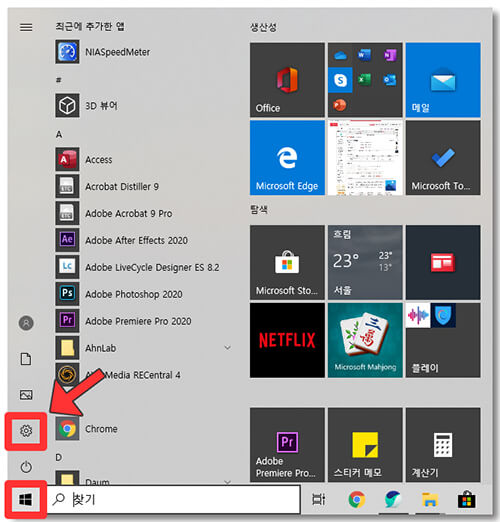
컴퓨터 화면 좌측 하단에 윈도우 시작 키를 클릭하면 위의 그림처럼 팝업창이 나타납니다. 그러면 전원 아이콘 바로 위에 톱니바퀴 모양의 설정 아이콘이 위치하고 있습니다. 이것을 클릭합니다.
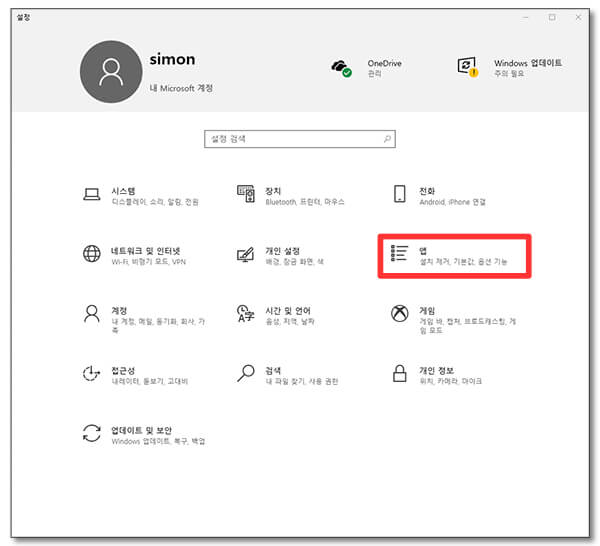
위와 같은 설정 검색 창이 나타납니다. 그중에서 '앱' 영역을 클릭합니다.
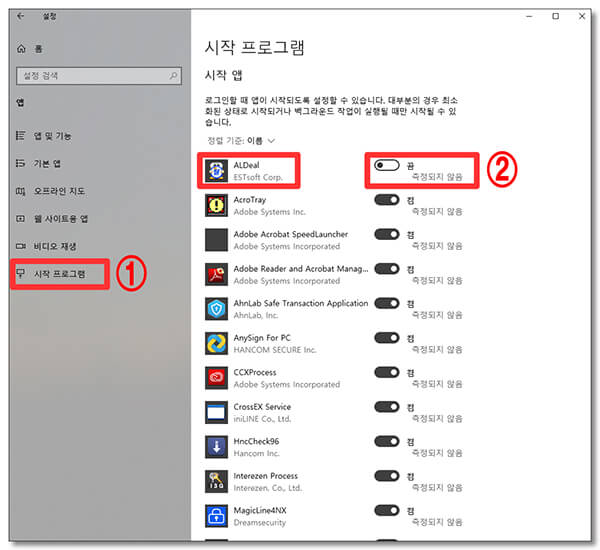
또 다른 창이 열리게 됩니다. 그중에서 좌측 메뉴 가장 아래에 있는 ①[시작프로그램]을 클릭하면 우측에 새로운 창이 열리고 현재 사용하고 있는 목록이 쭉 나타나는 것을 확인할 수 있습니다. 제 컴퓨터에는 ALDeal 프로그램이 가장 위에 나타나 있는 것을 볼 수 있습니다.
이 ALDeal '알딜' 프로그램은 알씨, 알집과 같은 이스트소프트사의 프로그램을 설치하다가 자동으로 설치가 된 것입니다. 일종의 애드웨어로 볼 수 있습니다. 없어도 되는 프로그램인 거죠, 그러면 ② 영역에 '컴' '끔' 선택 버튼 중 '끔'으로 선택을 하면 바로 적용이 됩니다. 정말 간단합니다.
2. 작업 관리자를 통한 방법
작업 관리자를 불러오는 방법은 윈도우키를 통해서도 가능하지만 [Ctrl + Alt + Del] 키를 동시에 누르면 검은색 배경 화면에 '잠금' '사용자 전환' '로그아웃' '작업 관리자' 위와 같은 메뉴가 나타나면 작업 관리자를 클릭합니다.
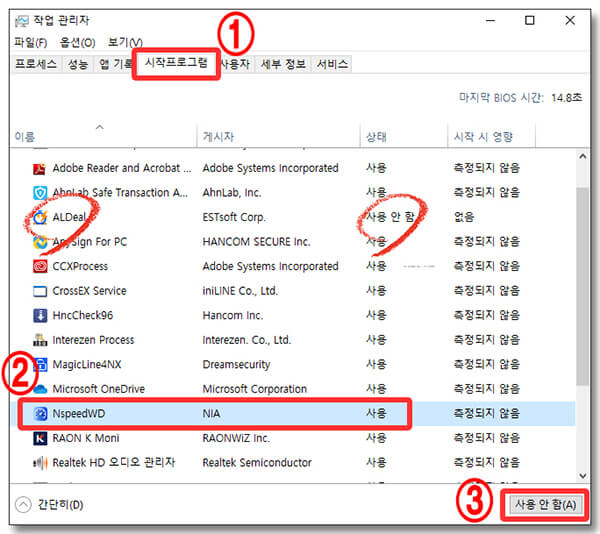
위와 같은 화면이 나타납니다. 그러면 상단 두 번째 메뉴의 [시작프로그램]을 클릭하면, 위의 사진과 같은 모습으로 보이게 됩니다. 좀 전에 앱에서 설정했던 '알딜' 프로그램이 '사용 안 함' 상태로 되어 있는 것을 확인할 수 있고요, 그 아래쪽에 'NspeedWD'라는 프로그램이 보이는데요, 이 프로그램은 '인터넷 속도 측정'을 하는 것으로 이것 역시 컴퓨터를 부팅할 때 필요 없는 프로그램입니다. 그러면 'NspeedWD' 영역을 선택을 하면 우측 하단에 ③ '사용 안 함' 버튼이 활성화되고 이것을 클릭합니다.
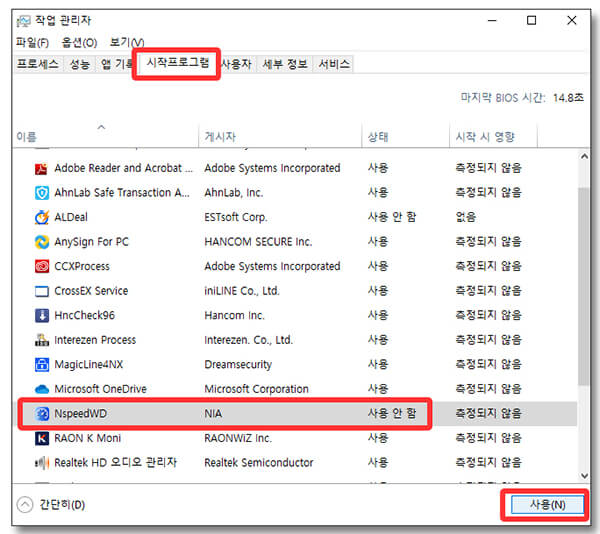
상태 창에 '사용 안 함'으로 바뀐 것을 확인할 수 있습니다. 이런 방법으로 현재 사용하고 있는 시작프로그램의 목록을 확인하고 불필요한 것들을 찾아서 처리하게 되면 부팅 속도와 함께 컴퓨터의 사용 환경도 좀 더 빠르게 사용할 수 있습니다. 특히 보안 프로그램의 경우 여러 개가 동시에 사용되는 경우가 꽤나 많이 있는데요, 보안 프로그램 몇 개가 동시에 돌아가고 있으면 컴퓨터의 사양에 따라서는 속도를 느리게 만드는 주요 원인이 되기도 합니다. 이렇게 윈도우10 시작프로그램 설정을 하는 두 가지 방법에 대해서 알아봤습니다.

'IT 인터넷 정보' 카테고리의 다른 글
| 윈도우10 자동 업데이트 끄기 초스피드 해결 (0) | 2021.06.19 |
|---|---|
| MS 윈도우11 발표 임박 UI 미리보기 (0) | 2021.06.19 |
| 인터넷 속도측정 하는 방법 KT LGU+ SKT 동일 (0) | 2021.06.14 |
| 컴퓨터 스크린샷 하는법 화면캡처 최강자 웨일 브라우저 (0) | 2021.06.12 |
| 크롬 시크릿모드와 게스트모드 어떤게 좋을까? (0) | 2021.05.29 |




댓글